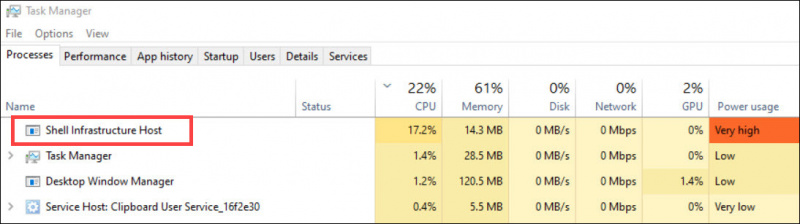
ובכן, משתמשי Windows 10/11 רבים דיווחו על בעיה זו, אז אתה לא לבד. זה קורה בעיקר בעת ביצוע משימות נפוצות כמו צפייה בתמונות בכונן קשיח פנימי או חיצוני או שימוש ברקע שולחן העבודה של מצגת שקופיות. הפעלה מחדש של המחשב עשויה לתקן זאת באופן זמני, אך היא חוזרת לאחר יום או יומיים, מה שיכול להיות די מעצבן.
אז במאמר זה, אנו אגיד לך אילו שלבים תוכל לבצע כדי לתקן את בעיית השימוש הגבוהה במעבד המארח של תשתית Shell.
תוכן העניינים
מהו מארח תשתית Shell?
Shell Infrastructure Host, או sihost.exe, אחראי על שקיפות שורת המשימות, פריסת תפריט התחלה, תמונות רקע ורכיבי ממשק גרפי בסיסיים אחרים ב-Windows. בדרך כלל, זה פשוט תופס כמות זעירה של משאבי מעבד. אבל כשמשהו משתבש, הוא יכול להשתמש יותר בכוח המעבד מהרגיל.
כיצד לתקן שימוש גבוה ב-CPU?
להלן הפתרונות הטובים ביותר לבעיית שימוש גבוהה ב-CPU. אולי לא תצטרך לנסות את כולם. פשוט פעל במורד הרשימה עד שתמצא את האחד שמתאים לך.
תיקון 1: שמור את Windows מעודכן
מיקרוסופט עשתה מאמץ לצמצם בעיה מסוג זה ב-Windows 10/11, והתקנת עדכוני Windows ממתינים עזרה למשתמשים רבים לפתור את הבעיה. אז נסה את זה קודם! כך תעדכן את Windows לגרסה העדכנית ביותר:
- נְקִישָׁה הַתחָלָה , ובחר הגדרות .

- בחר עדכון ואבטחה .
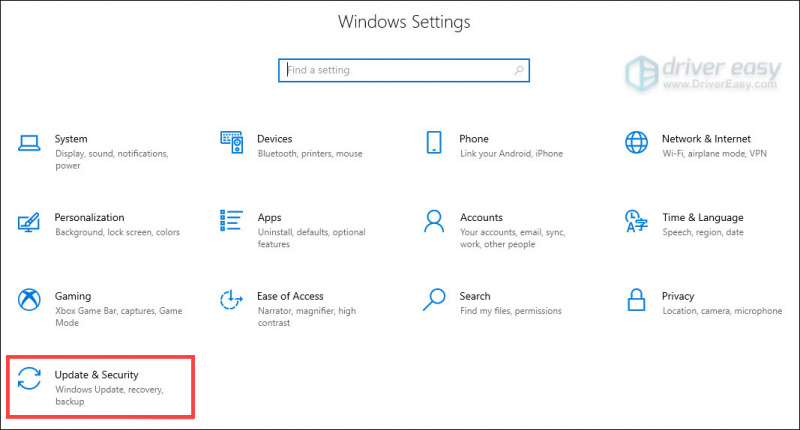
- נְקִישָׁה בדוק עדכונים .
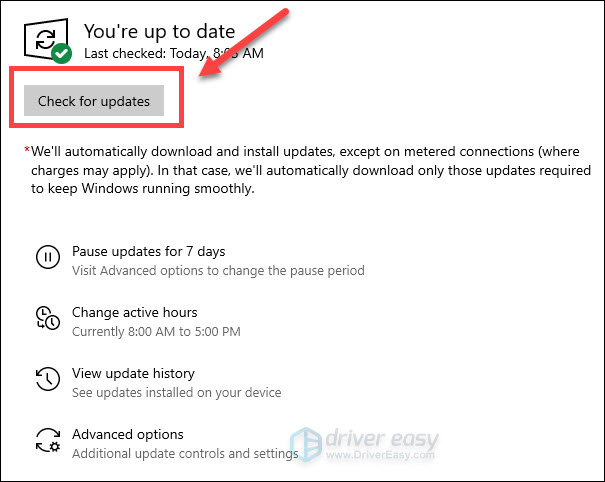
- עדכן את מערכת ההפעלה שלך כנדרש, והפעל מחדש את המחשב כדי לראות אם הבעיה נפתרה.
אם עדכון Windows שלך לא עוזר, המשך לתיקון השני.
תיקון 2: השתמש ברקע שולחן עבודה סטטי
כאמור, Shell Infrastructure Host קשור קשר הדוק לכמה אלמנטים גרפיים בסיסיים ב-Windows. במקרים מסוימים, בעיית השימוש הגבוה במעבד מתרחשת כאשר אתה משתמש ברקע שולחן העבודה של מצגת שקופיות. אז מעבר לסטטי יכול להיות פתרון. הנה איך לעשות את זה:
- נְקִישָׁה הַתחָלָה , ובחר הגדרות .

- בחר התאמה אישית .
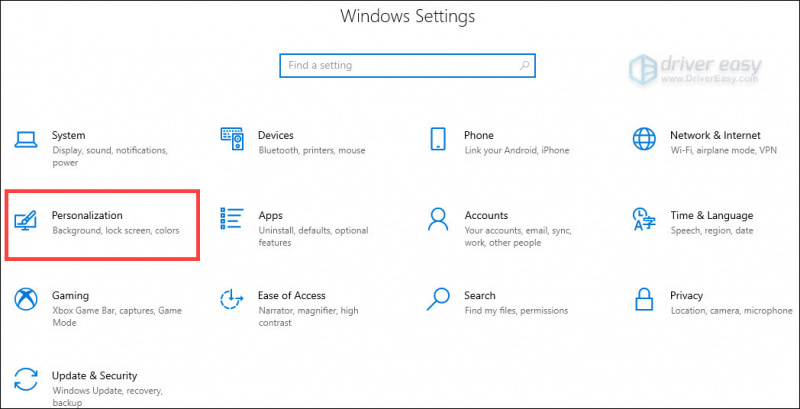
- בתוך ה רקע כללי שדה, בחר תְמוּנָה אוֹ צבע אחיד.
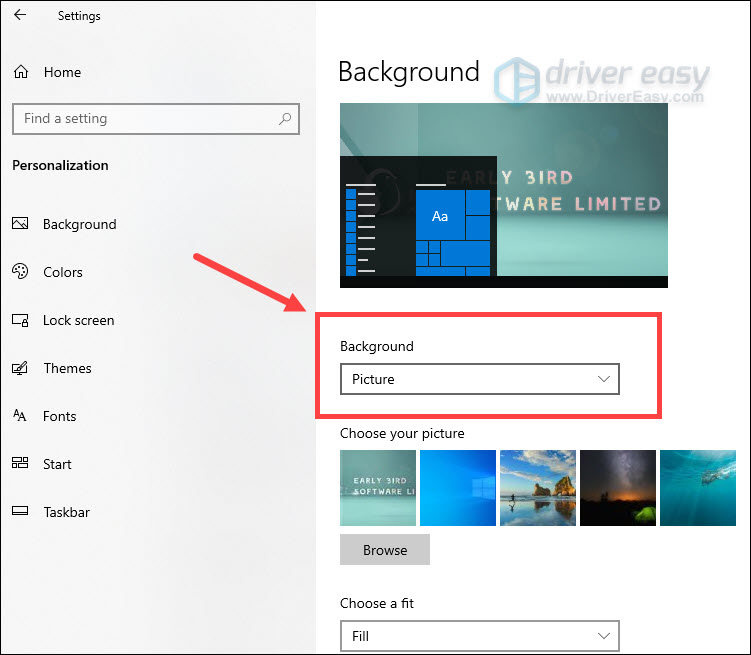
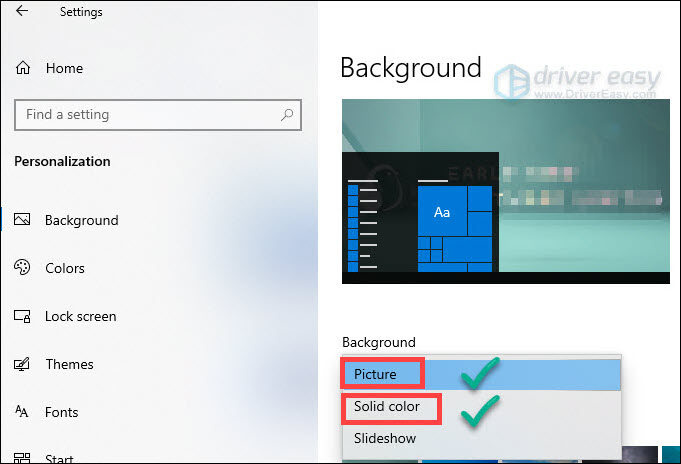
אם שלב זה עדיין לא יכול לשפר את השימוש במעבד, עברו לשיטה הבאה למטה.
תיקון 3: השתמש באפליקציית מציג תמונות אחרת
אחד הגורמים העיקריים לבעיית ה-CPU הגבוהה של Shell Infrastructure Host היא בעיית דליפת הזיכרון באפליקציית מציג התמונות המוגדרת כברירת מחדל ב-Windows. באג זה גורם ל-sihost.exe לבצע שאילתות ברישום כל הזמן, מה שמוביל לשימוש גבוה במעבד.
עם זאת, השימוש בתוכנת מציג תמונות אחרת הוא תיקון קל נוסף לבעיה זו. פשוט בצע את השלבים הבאים:
- נְקִישָׁה הַתחָלָה , ובחר הגדרות .

- בחר אפליקציות.
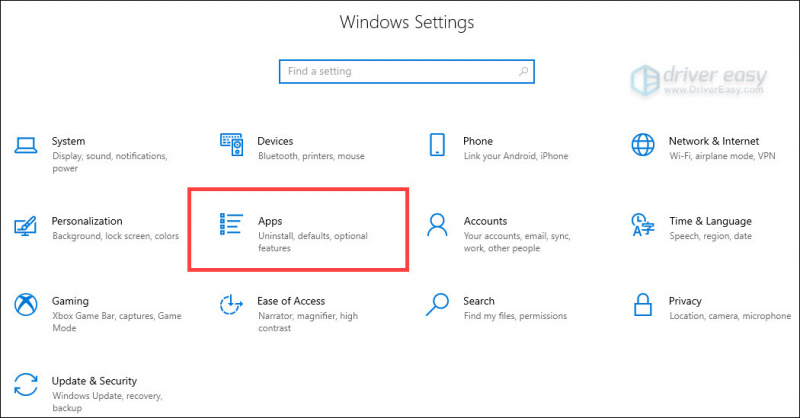
- בחר אפליקציות ברירת מחדל , ואז לחץ תמונות (שהיא אפליקציית ברירת המחדל של מציג התמונות ב-Windows).
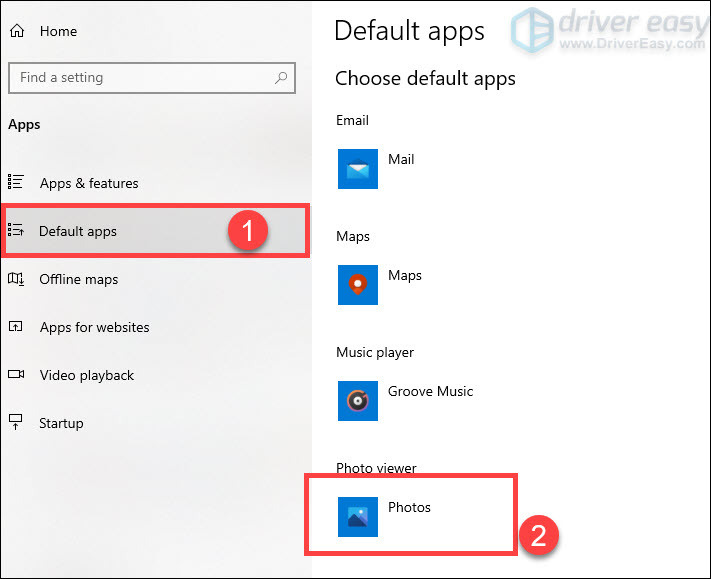
- עבור לאפליקציה אחרת.
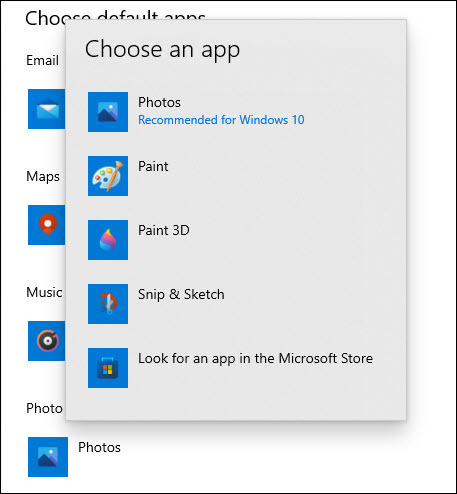
לאחר מכן בדוק אם זה פותר את הבעיה. אם שום דבר לא משתנה, ייתכן שיהיה עליך לתקן קבצי מערכת פגומים.
תיקון 4: תיקון קבצי מערכת פגומים
קבצי מערכת פגומים יכולים להיות סיבה נפוצה לכך שרכיבי Windows כמו Shell Infrastructure Host עלולים לגרום לשימוש גבוה ב-CPU. כדי למצוא ולתקן קבצי מערכת פגומים, Restoro יכול להיות מועיל במיוחד.
Restoro הוא כלי מקצועי לתיקון מערכת שיכול לתקן שגיאות נפוצות במחשב, להגן עליך מפני אובדן קבצים, תוכנות זדוניות, כשל חומרה ולמטב את ביצועי המחשב שלך.
הנה איך להשתמש ב-Restoro כדי לתקן את קבצי המערכת שלך:
- הורד ו להתקין Restoro.
- הפעל את Restoro והפעל את א סריקה בחינם . זה ינתח במלואו את המחשב האישי שלך ויספק לך דוח סריקה מפורט הכולל את כל הבעיות שזוהו.
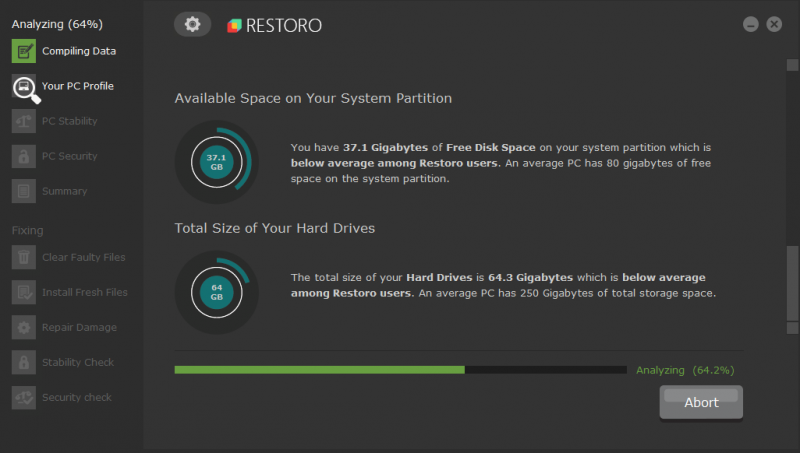
- נְקִישָׁה התחל תיקון כדי לתקן אוטומטית את כל הבעיות (תצטרך לשלם עבור הגרסה המלאה. זה מגיע עם ערבות להחזר הכסף של 60 יום כך שתוכל להחזיר בכל עת אם Restoro לא יפתור את הבעיה שלך).
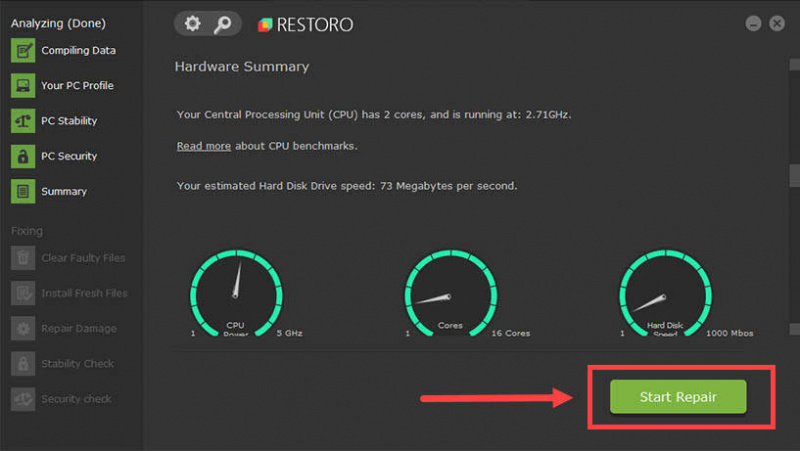
תיקון 5: הפעל את פותר הבעיות בתחזוקת המערכת
הפעלת פותר הבעיות של תחזוקת המערכת היא פתרון מוכח נוסף לבעיה זו. זהו כלי שיכול לתקן בעיות שונות הקשורות לתחזוקת מערכת במחשב שלך. כדי להפעיל אותו, בצע את השלבים הבאים:
- מקש ימני הַתחָלָה לחצן ובחר לָרוּץ .

- סוּג הבאים לתוך שורת הפקודה ולחץ להיכנס :
%systemroot%\system32\msdt.exe -id MaintenanceDiagnostic
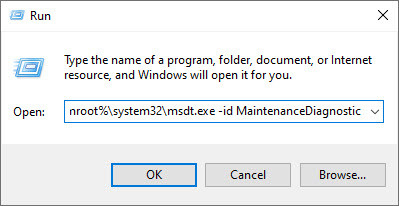
- נְקִישָׁה מִתקַדֵם בתיבה הקופצת.
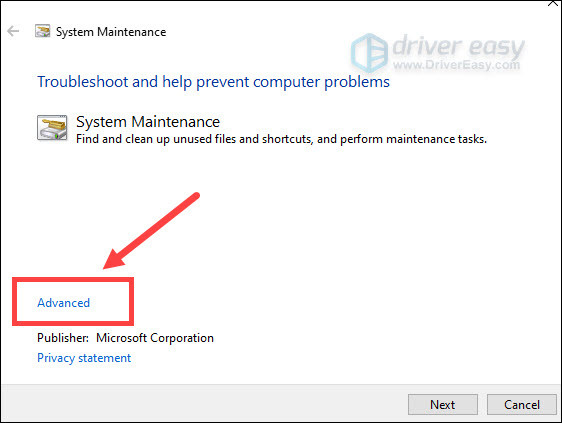
- נְקִישָׁה הפעל כמנהל .
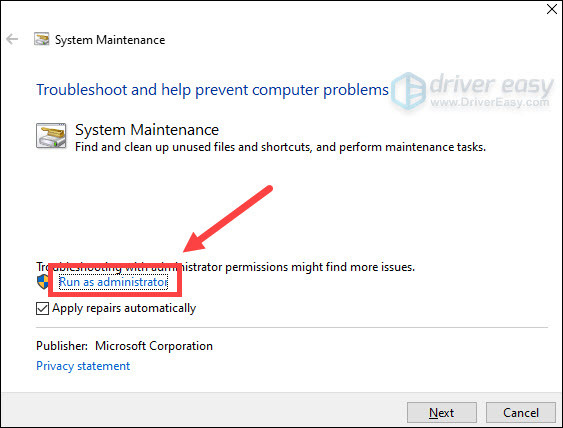
- נְקִישָׁה הַבָּא . לאחר מכן, כלי תחזוקת המערכת יבצע עבורך את פתרון הבעיות ויודיע לך כאשר הוא יושלם.
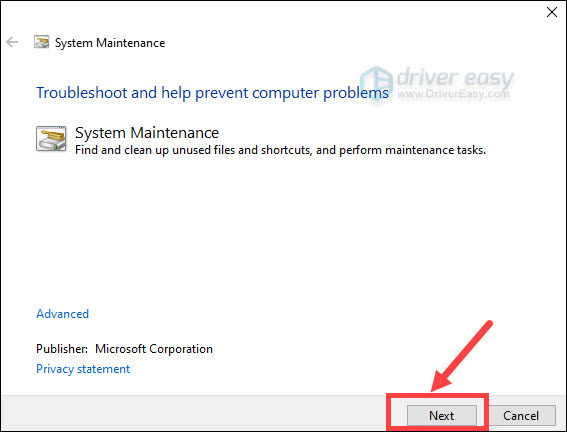
אם הבעיה נעלמת, מזל טוב! אם לא, יש עוד תיקון אחד שאתה יכול לנסות.
תיקון 6: בצע אתחול נקי
אתחול נקי מבוצע כדי להפעיל את Windows באמצעות סט מינימלי של מנהלי התקנים ותוכניות אתחול. על ידי כך, אתה יכול לקבוע אם תוכנה (כמו אפליקציות לעריכת תמונות) פועלת ברציפות ברקע וגורמת לשימוש גבוה במעבד. כך תעשה את זה:
- מקש ימני הַתחָלָה לחצן ובחר לָרוּץ .

- סוּג msconfig ולחץ להיכנס .
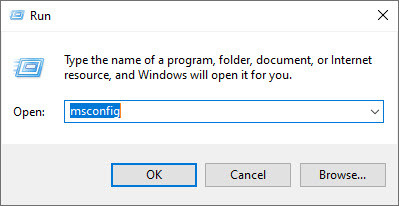
- על שירותים הכרטיסייה של תצורת מערכת, בחר הסתר את כל שירותי Microsoft , ולאחר מכן בחר השבת הכל . נְקִישָׁה להגיש מועמדות .
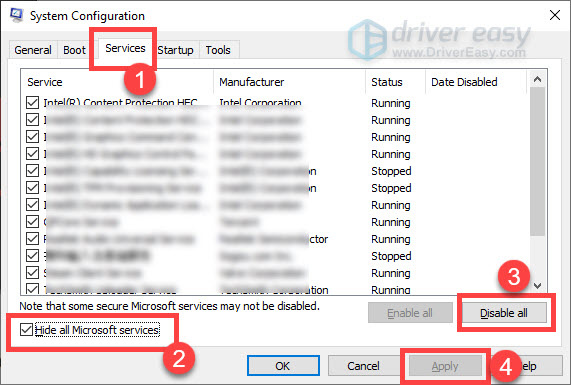
- על סטארט - אפ הכרטיסייה של תצורת מערכת, לחץ פתח את מנהל המשימות .
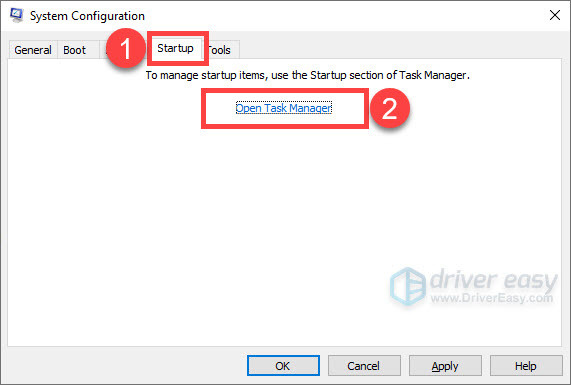
- על סטארט - אפ לשונית מנהל משימות , ל כל אחד פריט הפעלה, בחר את הפריט ולאחר מכן לחץ השבת .
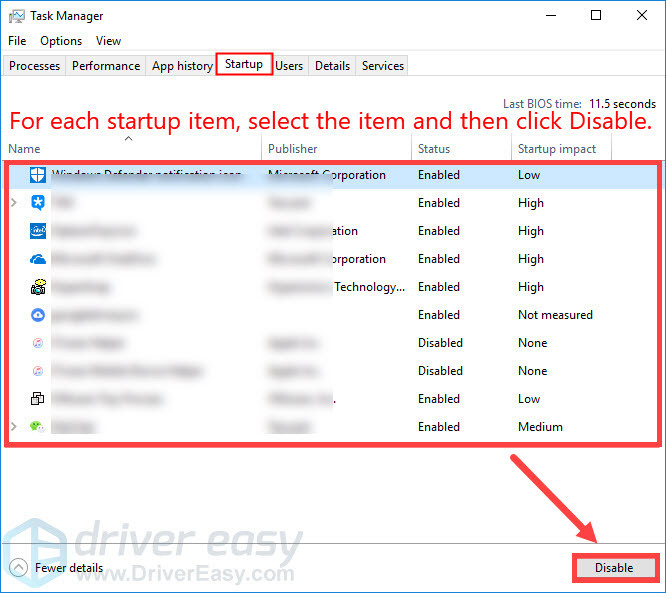
- חזור אל הגדרות מערכת חלון ולחץ בסדר כדי לשמור את השינויים שביצעת זה עתה.
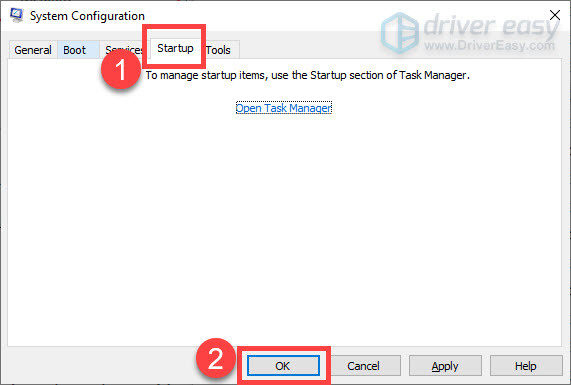
- נְקִישָׁה אתחול כדי להפעיל מחדש את המחשב.
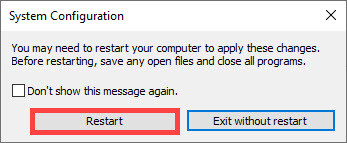
- בדוק אם הבעיה נעלמת.
גלה את האפליקציה או השירות שגורם לבעיה
אם בעיית איסוף משאבי ה-CPU של Infrastructure Host לא מתרחשת בסביבת אתחול נקייה, עליך לברר איזה יישום או שירות אתחול גורם לבעיה:
הפעל את השירותים המושבתים בזה אחר זה והפעל מחדש את המחשב. אם הבעיה מופיעה שוב לאחר הפעלת אחת מהן, עליך להסיר את ההתקנה של התוכנה הבעייתית הזו כדי לפתור את הבעיה הזו.
אך שימו לב שהדרך היעילה ביותר לעשות זאת היא לבדוק מחצית מהם בכל פעם, ובכך לבטל מחצית מהפריטים כגורם הפוטנציאלי בכל אתחול מחדש של המחשב. לאחר מכן תוכל לחזור על תהליך זה עד שתבודד את הבעיה.
אפס את המחשב להפעלה רגילה לאחר פתרון בעיות באתחול נקי
לאחר שתסיים את פתרון הבעיות, בצע את השלבים הבאים כדי לאפס את המחשב להפעלה רגילה.
- מקש ימני הַתחָלָה לחצן ובחר לָרוּץ .
- סוּג msconfig ולחץ להיכנס .
- על כללי לשונית, בחר הפעלה רגילה .
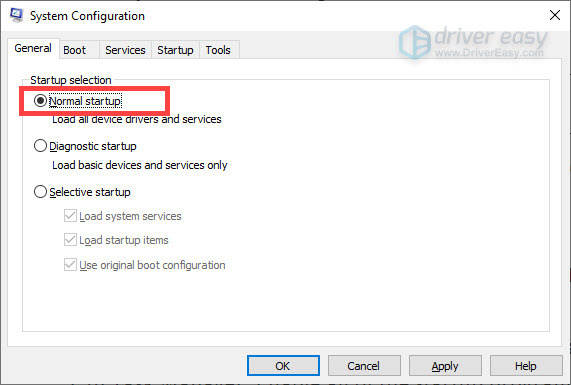
- בחר את שירותים הכרטיסייה, נקה את תיבת הסימון שלצד הסתר את כל שירותי Microsoft , בחר אפשר הכל , ולאחר מכן בחר להגיש מועמדות .
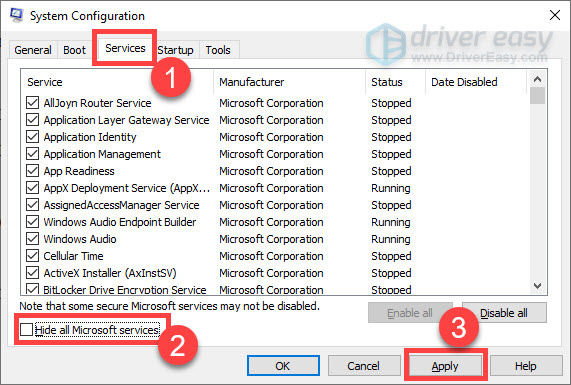
- בחר את סטארט - אפ הכרטיסייה, ואז בחר פתח את מנהל המשימות .
- במנהל המשימות, הפעל את כל תוכניות האתחול שהשבתת לפני כן, ולאחר מכן בחר בסדר .
- כאשר תתבקש להפעיל מחדש את המחשב, בחר אתחול .
אני מקווה שאחד מהתיקונים לעיל יעזור לך לתקן בעיית שימוש גבוהה ב-CPU של מארח תשתיות Shell. אם יש לך שאלות או הצעות טובות יותר, אל תהסס להשאיר תגובה למטה.
![[נפתר] וילהיים גמגום והקפאה במחשב האישי](https://letmeknow.ch/img/program-issues/55/valheim-stuttering-freezing-pc.png)





